01 | Acessando as configurações
- Abra seu Outlook
- Acesse Arquivo e depois Adicionar conta
- Clique na opção Definir manualmente as configurações do servidor ou tipos de servidor adicionais e avance para continuar a sua configuração de e-mail
- Marque a opção POP ou IMAP e clique em Avançar.
02 | Realizando as configurações de e-mail
- Nome: Defina o nome que será exibido no Outlook
- Endereço de E-mail: Informe a conta de e-mail
- Tipo de Conta: Escolha entre IMAP ou POP
- Servidor de Entrada de emails
IMAP: imap.seudominio.com.br
POP: pop.seudomininio.com.br - Servidor de saída de e-mails:
IMAP: smtp.seudominio.com.br
POP: smtp.seudomininio.com.br
- Nome de usuário: Informe novamente a sua conta de e-mail
- Senha: Coloque a senha do seu email
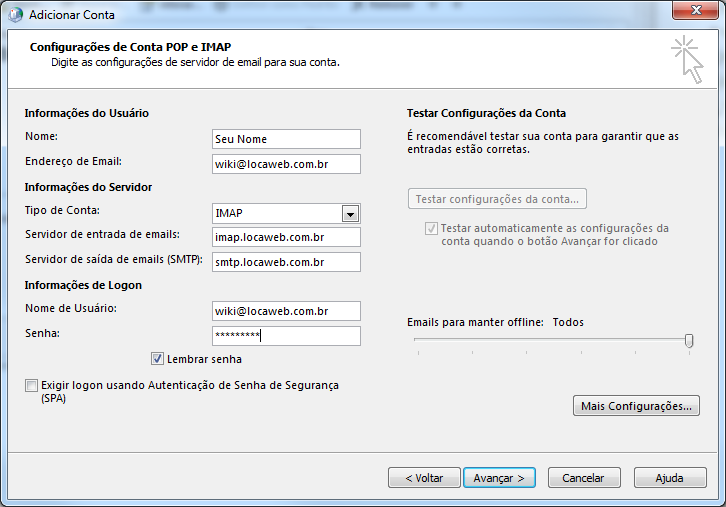
03 | Definindo as configurações avançadas
- Em Servidor de saída marque a opção Meu servidor de saída (SMTP) requer autenticação
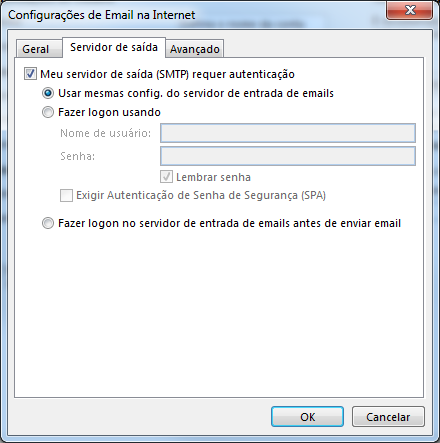
- Em seguida clique na aba avançado
- Na opção Servidor de entrada (POP3), use as seguinte porta
Para POP use a porta 110
Para IMAP use a porta 143 - Já na opção servidor de saída (SMTP)
Use a porta 587
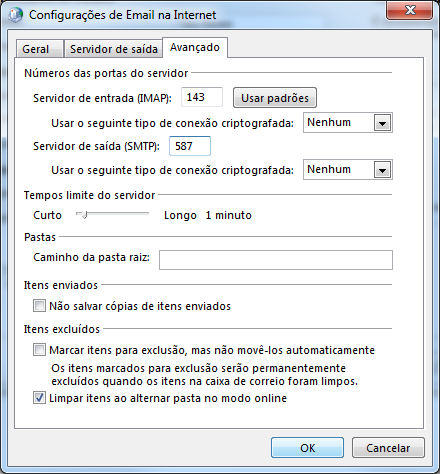
- Depois clique em OK, e finalize a sua configuração de E-mail.
